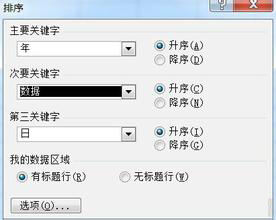Excel 2007实用技巧:工作表中日期混合排序
办公教程导读
收集整理了【Excel 2007实用技巧:工作表中日期混合排序】办公软件教程,小编现在分享给大家,供广大互联网技能从业者学习和参考。文章包含568字,纯文字阅读大概需要1分钟。
办公教程内容图文
按照年份的逆序排列日期,但同一年份的日期之间按时间顺序排列。
单击Excel 2007表格中的任意一处,依次点击“开始”-“排序和筛选”-“自定义排序”,然后在弹出的“排序”对话框中完成如下设置:主要关键字为“Year”,排序依据为“数值”,次序为“降序”;然后单击“添加条件”按钮,同主要关键字类似,依次设置为“Month,数值,升序”;再次单击“添加条件”设置为“Day,数值,升序”,完成上述设置后单击“确定”。得到你需要的排序数列以后,就可以隐藏或者删除我们为了排序所添加的那三列数据。
在Excel 2007的工作表中,经常要输入日期格式,而有时不能够按照日期时间顺序进行输入排列,就需要另外进行调整,具体的解决的方法就是在表格中,进行自定义排序设置,或者就是在单元格上输入公式。
办公教程总结
以上是为您收集整理的【Excel 2007实用技巧:工作表中日期混合排序】办公软件教程的全部内容,希望文章能够帮你了解办公软件教程Excel 2007实用技巧:工作表中日期混合排序。
如果觉得办公软件教程内容还不错,欢迎将网站推荐给好友。